¡Los 7 mejores consejos sobre cómo hacer que Windows 10 funcione más rápido!
Publicado: 2019-05-29Siendo un profesional de la tecnología, generalmente pasaba más de la mitad de mi día en computadoras en línea. Aquí, uso este tiempo para atender a mis clientes, hacer investigaciones en línea, comunicarme con personas, recopilar datos y más. El mayor beneficio de ser del campo de la tecnología es que te mantienes actualizado con todos los cambios que están ocurriendo en la industria. Esta actualización de conocimientos le brinda la información y las soluciones más recientes para abordar los problemas comunes de su sistema.
Aquí, uno de esos problemas se resolvió bien debido a la investigación constante sobre cómo hacer que Windows 10 se ejecute más rápido. Hablando con franqueza, me encantan los sistemas Windows, ya que funcionan en una interfaz simple y ofrecen las funciones más avanzadas. En este artículo, he compartido mi experiencia con los problemas comunes de rendimiento de Windows y cómo los solucioné. Incluye 10 mejores consejos para ayudar a acelerar su PC con Windows 10.
- Pruebe el Liberador de espacio en disco:
- Desfragmentar disco duro:
- Deshabilitar efectos visuales:
- Deshabilite los programas de inicio innecesarios:
- Actualizar los controladores:
- Desinstalar aplicaciones y programas innecesarios:
- Eliminar otros archivos basura:
Pruebe el Liberador de espacio en disco:
La basura acumulada a lo largo del tiempo en su sistema puede ser de numerosas formas y debido a varias razones. Estos archivos basura pueden incluir archivos temporales, caché y cookies, archivos de registro, archivos de sistema obsoletos, archivos APK, archivos de programas descargados, archivos de optimización de entrega, archivos de la papelera de reciclaje y más. Si encuentra estos archivos acumulados en su PC, entonces es hora de deshacerse de ellos utilizando la utilidad de limpieza de disco incorporada. Esta utilidad inteligente lo ayuda a escanear, detectar y eliminar todos los archivos basura al instante en su PC. También ayuda a que Windows 10 se ejecute más rápido para una mejor experiencia de usuario. Para utilizar el Liberador de espacio en disco, pruebe estos sencillos pasos.
- Ve al cuadro de búsqueda.
- Aquí, busque y seleccione "limpieza de disco".
- Elija la unidad en la ventana emergente que necesita limpiar.
- Ahora, la unidad elegida se escaneará para mostrar los resultados del escaneo en una ventana de Liberador de espacio en disco separada.
- Aquí, examine los archivos de la lista para encontrar los archivos que desea eliminar.
- Para eliminar cualquiera de estos archivos, simplemente elíjalo y toque Aceptar para eliminarlo instantáneamente.
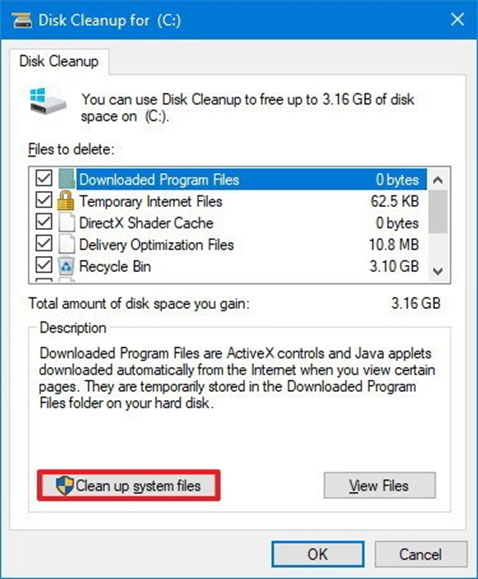
Además de encontrar y eliminar archivos basura, esta utilidad también lo ayuda a encontrar y eliminar archivos del sistema obsoletos y antiguos. Pruebe estos pasos para deshacerse de estos archivos de sistema innecesarios.
- Haga clic en el botón "Limpiar archivos del sistema" en la esquina inferior izquierda.
- Elija la unidad que desea limpiar.
- Seleccione los archivos del sistema que desea eliminar.
- Presiona OK.
Recomendado para usted: 7 Excelente software de edición de documentos que puede usar.
Desfragmentar disco duro:
Este es otro paso efectivo para hacer que Windows 10 funcione más rápido. El almacenamiento de su sistema se llena con el tiempo cuando sigue instalando y desinstalando programas. Deja archivos de cero bytes y otros restos del programa desinstalado. Con el tiempo, estos datos basura comienzan a crear un problema para el rendimiento del sistema. Por lo tanto, es una buena práctica desfragmentar el almacenamiento de su sistema utilizando la utilidad de desfragmentación incorporada. Para utilizar esta función, siga estos pasos.
- Abra el cuadro Ejecutar presionando la tecla de Windows + R.
- Escriba dfrgui y presione Entrar.
- Aquí encontrará la ventana Optimizar unidades.
- Elija la unidad que desea desfragmentar y optimizar.
- Pulse el botón Optimizar. Instantáneamente desfragmentará la unidad seleccionada y ayudará a mejorar el rendimiento de la PC.
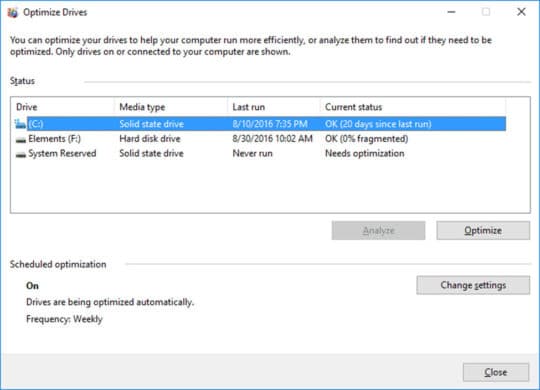
Deshabilitar efectos visuales:
Siguiendo este paso, puede optimizar fácilmente su PC para un mejor rendimiento. Puede usar este paso para administrar o deshabilitar efectos visuales innecesarios al instante. Aquí, Windows lo ayudará a establecer la mejor configuración para efectos visuales en su sistema para reducir la carga adicional en su PC. Para utilizar esta función, pruebe estos pasos.
- Ve al cuadro de búsqueda.
- Aquí, escribe cpl y presiona enter.
- Ahora le mostrará una nueva ventana de Propiedades del sistema que se abre.
- En esta ventana, toque la pestaña Avanzado.
- Haga clic en Configuración en Rendimiento.
- Toque Efectos visuales y marque la opción "Ajustar para obtener el mejor rendimiento".
- Pulse Aplicar y Aceptar.


Deshabilite los programas de inicio innecesarios:
Cuando se ejecutan aplicaciones y programas innecesarios en el momento del arranque, no solo aumenta el tiempo de inicio, sino que también tarda más tiempo en apagarse. Aquí, una gran cantidad de programas innecesarios se ejecutan en el proceso de inicio que incluye programas antiguos y obsoletos y elementos de bloatware. Por lo tanto, es una buena práctica deshabilitar todos esos elementos para que no se ejecuten al principio. También lo ayudará a ahorrar recursos del sistema y acelerar el rendimiento de Windows 10. Para deshabilitar estos elementos desde el programa de inicio, siga estos pasos.
- Abra el cuadro Ejecutar presionando la tecla de Windows + R.
- Escriba msconfig y presione Entrar para abrir una ventana de Configuración del sistema.
- Seleccione la pestaña Inicio.
- Toque en la opción Abrir Administrador de tareas. Le mostrará todos los elementos de inicio en formato de lista.
- Examine los elementos para encontrar los que desea desactivar.
- Aquí, seleccione el elemento que desea deshabilitar y presione el botón Deshabilitar. Alternativamente, haga clic derecho en el programa seleccionado y seleccione Desactivar.
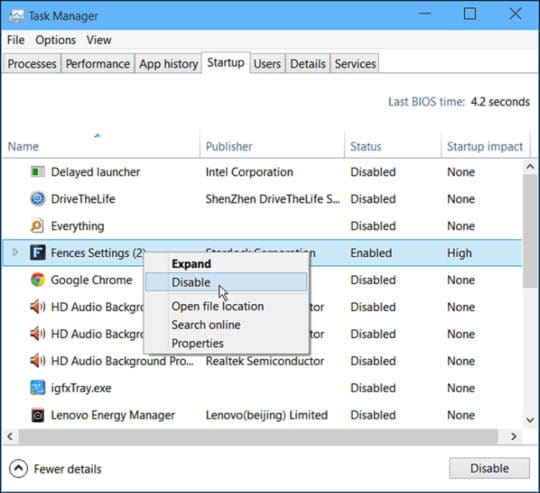
Actualizar los controladores:
Actualizar los controladores es otro paso efectivo para que Windows 10 funcione más rápido. Los controladores obsoletos no solo afectan negativamente la velocidad del sistema, sino que también pueden causar problemas como fallas, bloqueos y más. Aquí, recibe notificaciones periódicas para actualizar sus controladores e incluso tiene la oportunidad de actualizar los controladores a través de la actualización de Windows. Si se ha saltado estos pasos, le sugerimos que siga los pasos mencionados a continuación para actualizar los controladores en su sistema Windows.
- Busque y seleccione Administrador de dispositivos en el cuadro de búsqueda de la barra de tareas.
- En la ventana Administrador de dispositivos, busque y seleccione la categoría del dispositivo para el que desea actualizar el controlador.
- Expanda la categoría y haga clic derecho sobre ella.
- Aquí, seleccione la opción "Actualizar software de controlador".
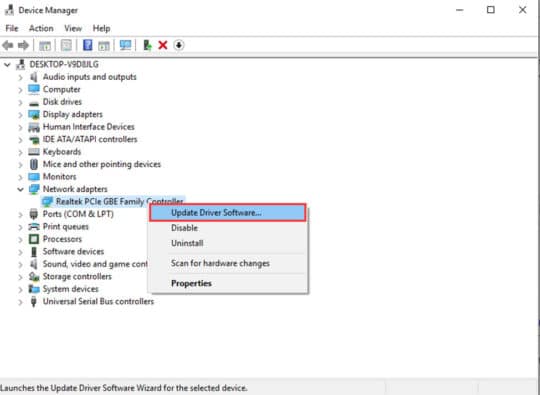
Te mostrará dos opciones:
- Primero, "Buscar automáticamente el software del controlador actualizado", que lo ayuda a actualizar automáticamente los controladores obsoletos.
- En segundo lugar, "Buscar software de controlador en mi computadora", que lo ayuda a buscar la ubicación en su sistema para ayudar a actualizar el controlador seleccionado.
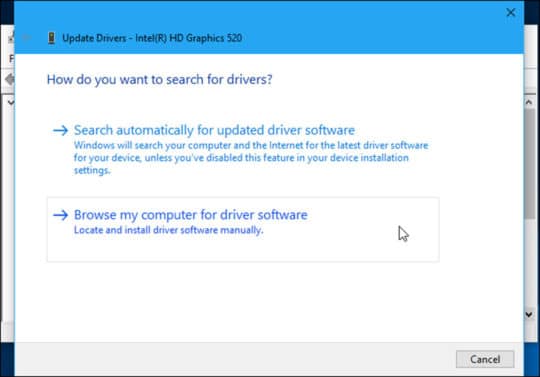
Además de la utilidad integrada, también puede probar el mejor software de actualización de controladores para actualizar automáticamente todos los controladores obsoletos en su PC con Windows 10.
También te puede interesar: 5 consejos más fáciles para liberar espacio en disco en Windows 10.
Desinstalar aplicaciones y programas innecesarios:
Siguiendo este paso, no solo logrará desocupar valiosos recursos del sistema, sino que también lo ayudará a hacer que Windows 10 se ejecute más rápido. Aquí, puede usar este paso para encontrar y desinstalar todos los programas y elementos de bloatware antiguos y obsoletos al instante. Para hacer esto, siga estos pasos.
- Busque y seleccione "Aplicaciones y características" en el cuadro de búsqueda de la barra de tareas.
- Aquí encontrará todos los programas instalados en su PC en formato de lista.
- Verifique y examine estos elementos para simplemente seleccionar los que desea desinstalar.
- Una vez que haya seleccionado el programa para desinstalar, simplemente presione el botón Desinstalar para deshacerse instantáneamente del elemento seleccionado.
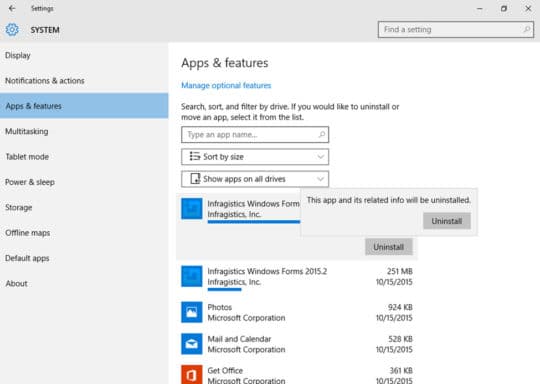
Eliminar otros archivos basura:
Además de otros archivos basura, podemos borrarlos usando la utilidad de limpieza de disco incorporada, también podemos encontrar y limpiar archivos idénticos en nuestros sistemas. Aquí, los archivos duplicados se acumulan en grandes cantidades en forma de basura digital con el tiempo y ocupan un espacio valioso en el disco y hacen que su sistema sea lento. Si bien la limpieza manual de estos archivos idénticos podría consumir mucho tiempo y esfuerzo, las herramientas de búsqueda de archivos duplicados son una solución instantánea para encontrar y eliminar archivos duplicados. Estas poderosas herramientas lo ayudan a limpiar en profundidad y desduplicar el almacenamiento de su dispositivo automáticamente. Reduce la necesidad de limpieza manual, por lo que también ahorra tiempo.
Windows ofrece toneladas de funciones útiles integradas para ayudarlo a limpiar y optimizar su espacio en disco. En este artículo, hemos cubierto algunos de estos pasos efectivos en detalle. También puede compartir su experiencia al probar estos pasos en los comentarios a continuación.
Este artículo está escrito por Yogesh Sharma. Está asociado con Systweak Blog como analista de SEO y redactor de contenido técnico. Escribir blogs técnicos sobre ransomware, virus, Windows y Mac es el área de su gran interés. También puede encontrarlo en plataformas de redes sociales como Facebook, Twitter y LinkedIn.
